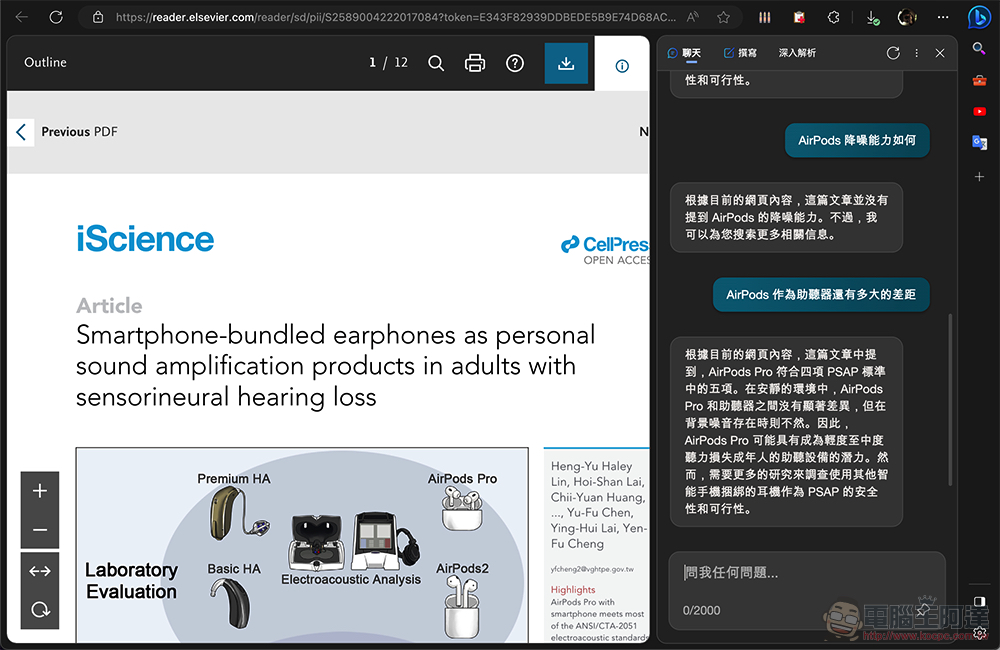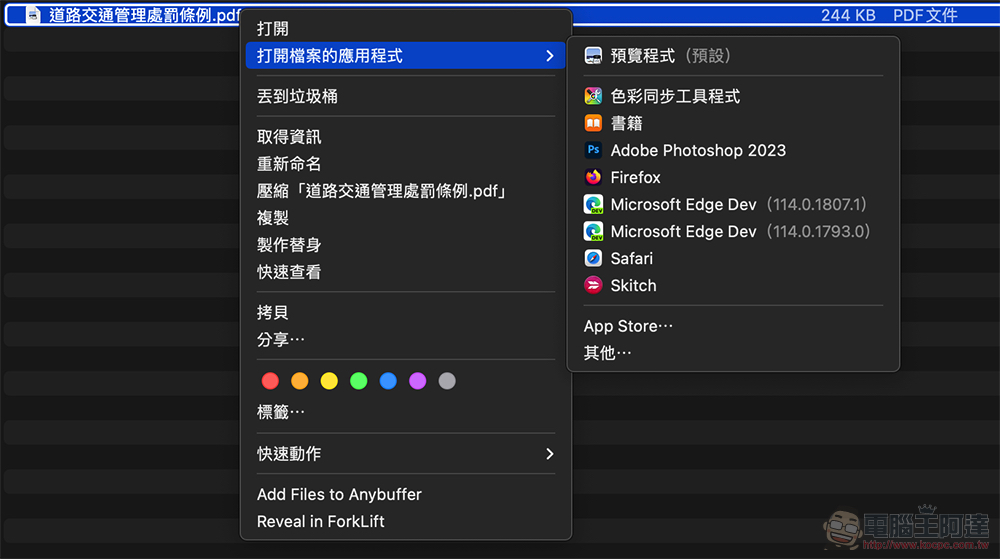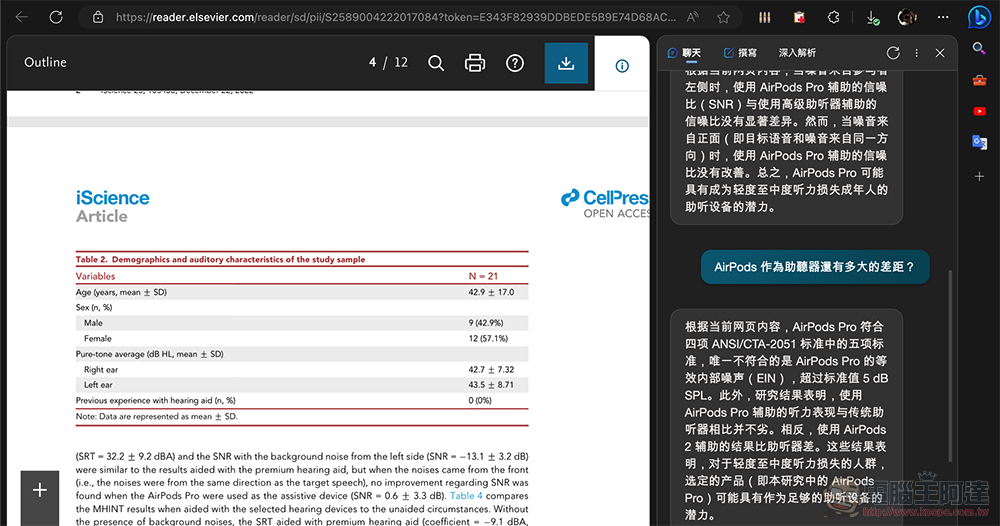最近,電腦王阿達團隊也挖掘到 Bing Chat + Edge 瀏覽器側邊欄功能,拿來用在彙整 PDF 文件資訊其實也相當好用。推薦大家可以嘗試看看,本篇也來簡單示範使用的方法。繼續閱讀生成式 AI 小祕技:讓 Bing 幫你讀 PDF 文件,用 Edge 就能搞定(教學)報導內文。
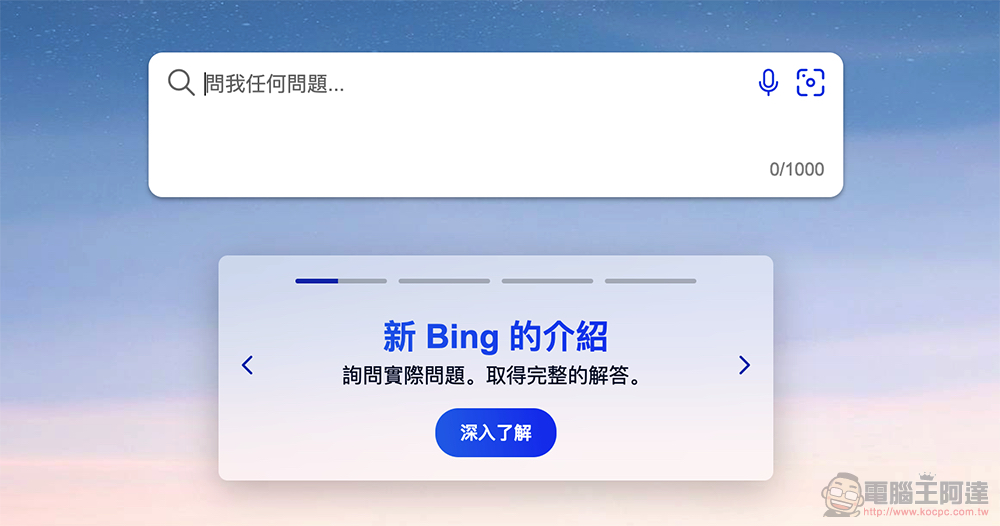
生成式 AI 小祕技:讓 Bing 幫你讀 PDF 文件,用 Edge 就能搞定(教學)
看到可以附上檔案給 AI 解讀的 OpenAI GPT-4 登場,大家其實也不用苦苦等待免費的版本下放。因為早早便已經運用 GPT-4 搭配微軟搜尋引擎 Prometheus 模型的 Bing Chat,只要你搭配 Edge 瀏覽器側邊欄功能來使用的話,就能解鎖更進階的使用方式!
最近,電腦王阿達團隊也挖掘到 Bing Chat + Edge 瀏覽器側邊欄功能,拿來用在彙整 PDF 文件資訊其實也相當好用。推薦大家可以嘗試看看,以下我們也來簡單示範使用的方法。
相信包括學生以及工作的場合,一旦遇到落落長的 PDF 文件,如:專利或者是論文等,都會讓人一整個頭大。總覺得就算認真讀完了,卻還是很可能沒辦法精準的彙整出重點。這個時候,就會覺得如果能有 AI 幫忙的話那就太好了。只是目前來講,免費版 ChatGPT 還無法讓你直接上傳文件來進行解讀;透過 Plug-in / Add-on 的方式雖然不是沒有,但一方面是還要麻煩另外安裝,此外也是會有點擔心會不會有惡意軟體等問題。
如果你也有類似困擾的話,那麼推薦大家可以嘗試看看透過 Edge 瀏覽器側邊欄的方式來請出 Bing Chat 人工智慧,讓它變身為你的最佳助理來幫忙解讀 PDF 文件。
Bing Chat 在單純的網頁版本上雖然還只能簡單的進行聊天式搜尋使用。不過你只要在 Edge 瀏覽器右上角,按下大大的藍色「b」的話,就能召喚出 Bing AI 來幫忙你處理當下開啟的網頁頁面的相關資訊。
以我們這裡的使用情境來說,你只需要將 PDF 在 Edge 瀏覽器中開啟 – 無論是網路上的 PDF 或者是直接在電腦本地端以 Edge 開啟都可以。接著就可以用「彙整頁面中的內容」、「這個頁面在說什麼」等口語化的指令來確認 Bing Chat 的確可以讀取到文件裡的內容。接著就可以詢問其中的資訊了。
這個小技巧之所以會建議大家先確認 Bing 可以讀到文件內容,主要是因為目前 Edge 搭配 Bing Chat 側邊欄的功能,還是有相當機率會讀不出來畫面中的 PDF 文件內容;沒有先透過這種方式確認的話,Bing 也可能會直接先以網頁搜尋到的資訊回覆你。
不過只要確認可以讀取到文件的話,基本上像是基本的彙整或者是條列重點,或者深入詢問其中的細項等,就幾乎都可以很方便地讓 Bing 幫你服務唷!是不是很讚呢,快試試看吧。